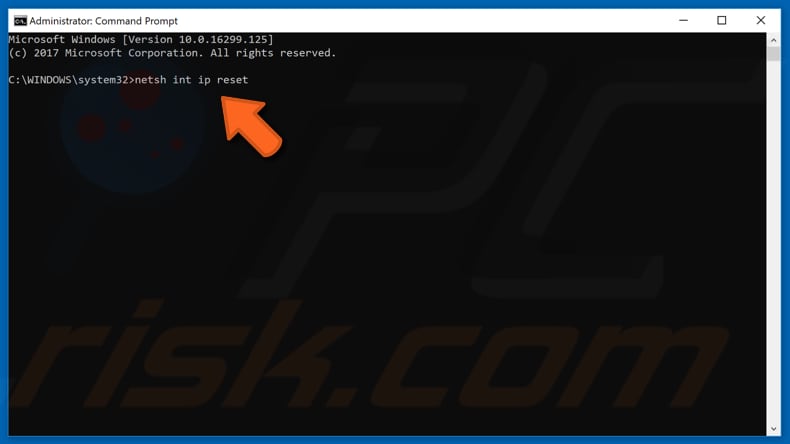বাসায় ব্রডব্যান্ড ইন্টারনেট লাইন রয়েছে কিন্তু ওয়াইফাই রাউটার ব্যবহার করেন না এমন লোক হয়তো খুবই কম পাওয়া যাবে। আর ওয়াইফাই রাউটার থাকলে কিন্তু মাঝে মাঝেই আমাদেরকে বিভিন্ন WiFi জাতীয় সমস্যার সম্মুখিন হতে হয়। কিন্তু মজার ব্যাপার হলো আমরা পিসির কোনো সমস্যা হলেই দৌড়ে সার্ভিস সেন্টারে পিসি নিয়ে যাই। হার্ডওয়্যার সমস্যা হলেও নেবেন সেটা ঠিক আছে কিন্তু অনেক সময় দেখা যায় যে ছোটখাট সামান্য সফটওয়্যার সমস্যা যেটা আপনি নিজে নিজেই বিভিন্ন পোষ্ট (আমার মতো!) এবং ইউটিউব ভিডিও দেখেই নিজে নিজেই ঠিক করে নিতে পারেন, সেটার জন্যেও সার্ভিস সেন্টারে নিয়ে গিয়ে টাকা খসাতে হচ্ছে! আর তাই আমার মাথায় এলো কেননা আমিই এই সকল ছোটখাট সমস্যার সমাধান নিয়ে চেইন পোষ্ট বানালে কেমন হয়! আর আজ কথা বলবো একটি প্যাড়াদায়ক ওয়াইফাই সমস্যা নিয়ে!
সে রকমই একটি ওয়াইফাই সমস্যা হলো “WiFi Doesn’t Have A Valid IP Configuration”! মানে হচ্ছে আপনার রাউটার ঠিক আছে, অনান্য মোবাইল এবং পিসিতে আপনি ওয়াইফাই ব্যবহার করতে পারছেন কিন্তু আপনার পিসি / ল্যাপটপে ওয়াইফাই কানেক্ট করলে কানেক্ট হচ্ছে ঠিকই কিন্তু “No Internet” বার্তা দেখাচ্ছে। ক্রোমে গিয়ে কোনো সাইটে প্রবেশ করার চেষ্টা করলে No Internet এরর দেখাবে! তখন মেজাজটা কেমন লাগবে বলুন! আমি নিজেও আজ এই সমস্যায় পড়েছিলাম!
এই “WiFi doesn’t have a valid IP configuration” সমস্যাটির সমাধানও এর নামেই লেখা রয়েছে। মানে ওয়াইফাই ড্রাইভারটি আপনার নেট কানেক্টশনের জন্য সঠিক আইপি এড্রেস সেট করতে পারছে না। এই সমস্যাটি বিভিন্ন কারণে হয়ে থাকে।
প্রথম মতো যদি আপনি পিসি/ল্যাপটপে সম্প্রতি কোনো আইপি এড্রেস নিয়ে কাজ করে এরকম কোনো সফটওয়্যার ইন্সটল দিয়ে থাকেন আর সেটাকে যদি ভালো মতো কনফিগারেশন না করতে পারেন তাহলে এই সমস্যায় আপনি পড়তে পারেন।
আর এই সমস্যা সমাধানও কয়েকটি রয়েছে। এগুলো হচ্ছে আপনাকে নিজে থেকেই আইপি এড্রেস রিলিজ এবং রিনিউ করে নিতে হবে, অথবা Wireless Network এডাপ্টার ড্রাইভার কে আনইন্সটল করতে হবে, অথবা TCP/IP রিসেট করতে হবে ইত্যাদি। এর সবকিছুই নিচে একে একে করে আমি দিয়ে দিচ্ছি।
১ম সমাধান
WiFi doesn’t have a valid IP configuration সমস্যাটির প্রথম সমাধান হচ্ছে আপনাকে নিজে থেকে আপনার আইপি এড্রেসকে রিলিজ এবং রিনিউ করে নিতে হবে। এই সমাধানটি ট্রাই করুন, কাজ না হলে ২য় সমাধানে দেখুন। প্রথমে আপনাকে কমান্ড প্রমোটে যেতে হবে। সার্চ বারে Command Prompt লিখে সার্চ দিন এবং সার্চ রেজাল্টে Command Prompt এর উপর রাইট বাটন ক্লিক করে Run as administrator অপশনে ক্লিক করুন।
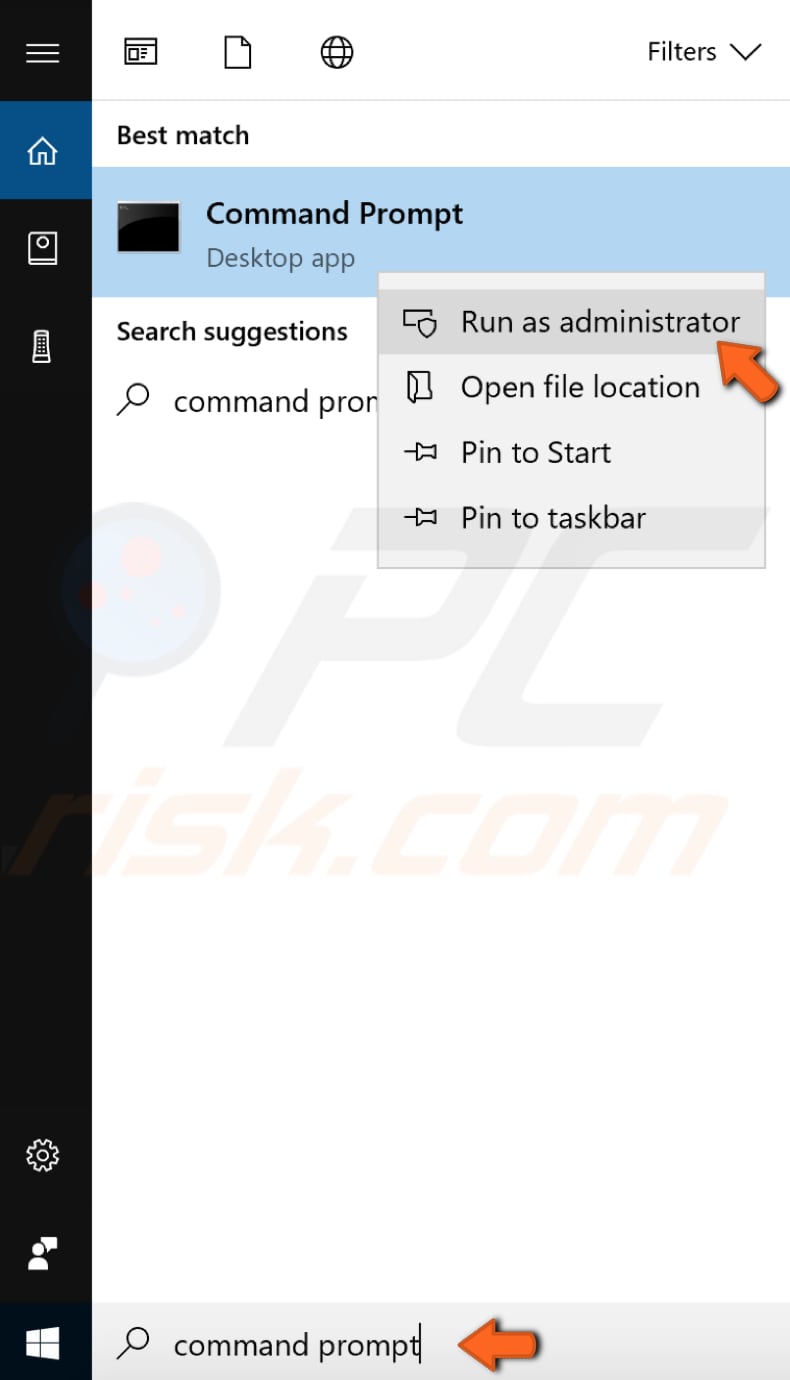
কমান্ড প্রমোটে টাইপ করুন ipconfig /release । তবে মনে রাখবেন ipconfig এর পরে একটা স্পেস দিতে হবে।
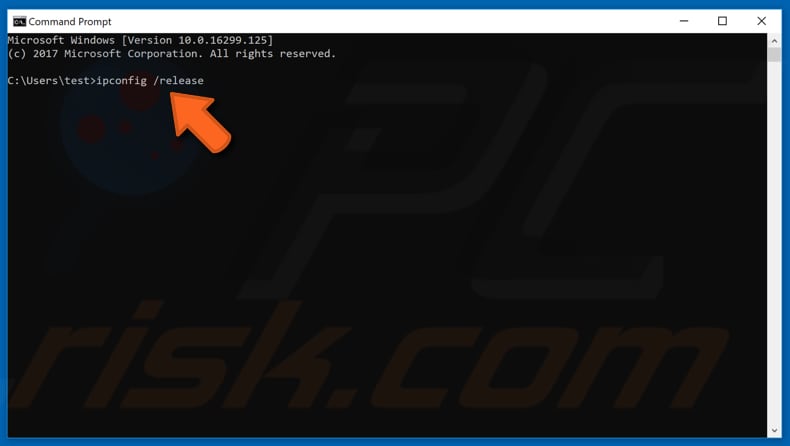
এবার একই ভাবে ipconfig /renew লিখে এন্টার দিন। আর আগের মতো স্পেস দিতে ভূলবেন না।
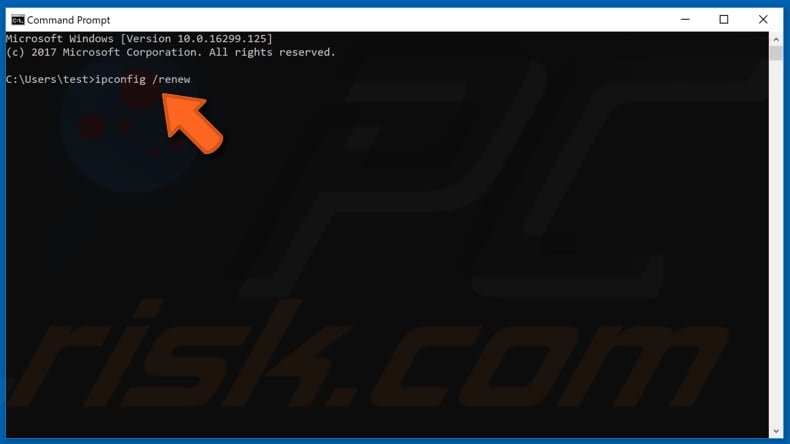
এবার exit টাইপ করে কমান্ড প্রমোট থেকে বেরিয়ে আসুন। আর পিসি রিস্টার্ট দিন। ওয়াইফাই সমস্যাটি সমাধান হয়ে যাবার কথা। না হলে পরবর্তী সমাধানটি অনুসরণ করুন।
২য় সমাধান
এবার আমরা TCP/IP কে ম্যানুয়ালভাবে রিসেট করবো। এর জন্যও আপনাকে Administrator হিসেবে কমান্ড প্রমোট ওপেন করুন। কমান্ড প্রমোট চালু হলে লিখুন netsh winsock reset এবং কিবোর্ড থেকে এন্টার দিন।
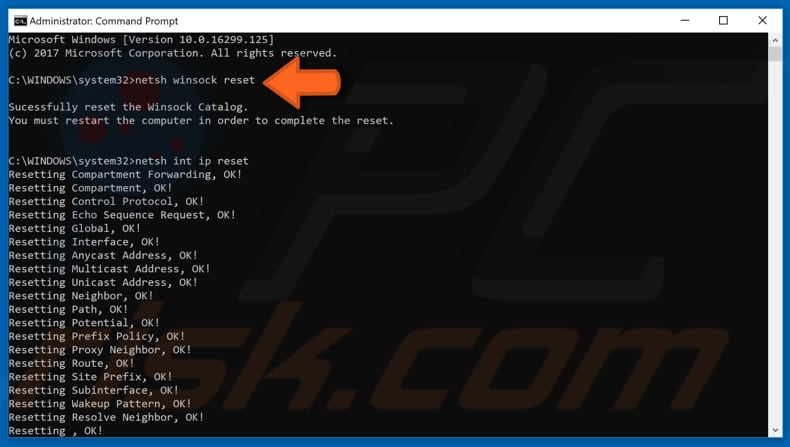
এবার লিখুন netsh int ip reset আর এন্টার দিন। আর কমান্ড প্রমোট থেকে বেরিয়ে আসুন আর পিসি রিস্টার্ট দিন।
৩য় সমাধান
Wifi doesn’t have a valid IP Configuration সমস্যাটি আপনার faulty network driver এর জন্যেও হতে পারে। আর এজন্য আপনি আপনার wireless adapter driver কে আনইন্সটল করে দিতে পারেন। পরবর্তী বুটের সময় উইন্ডোজ ১০ একে নিজে নিজেই রিইন্সটল করে নিবে। এটা করার জন্য প্রথমে ডিভাইস ম্যানেজারে আসুন। সার্চবারে লিখুন Device Manager আর সেখানে ক্লিক করুন।
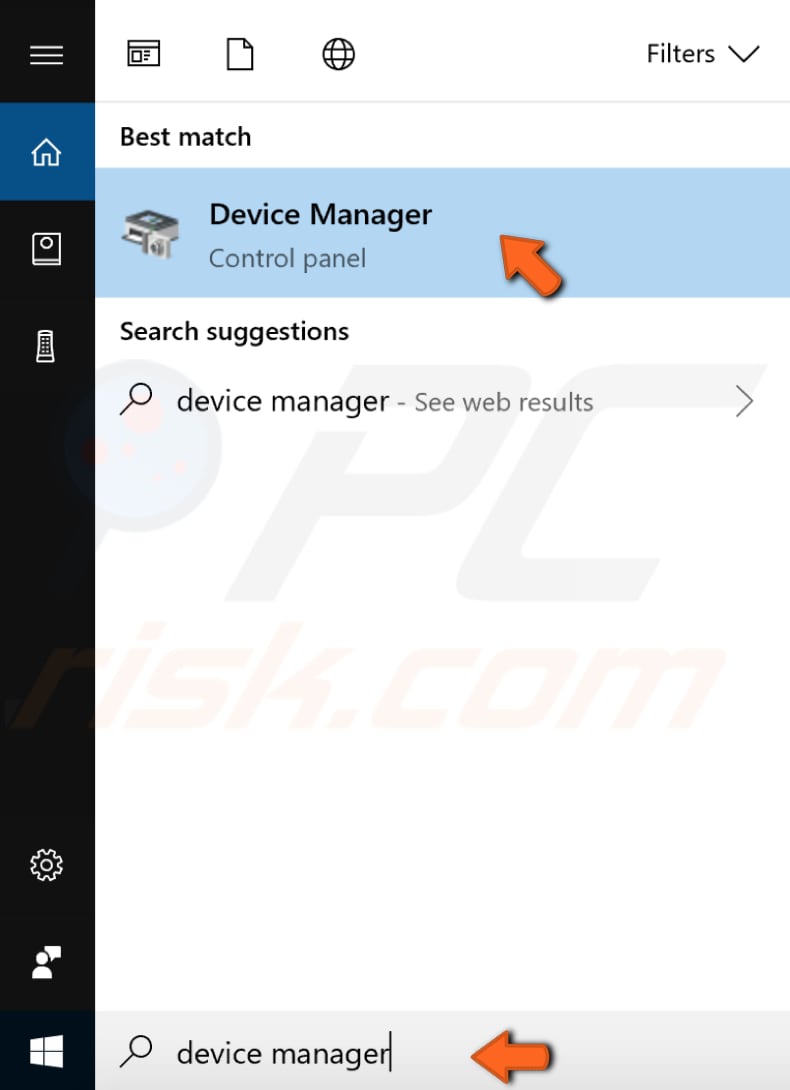
ডিভাইস ম্যানেজারে এসে Network Adapters অংশটি খুনে বের করুন, একে এক্সপ্যান্ড করুন আর রাইট ক্লিক করে আপনার ড্রাইভকে Uninstall করুন।
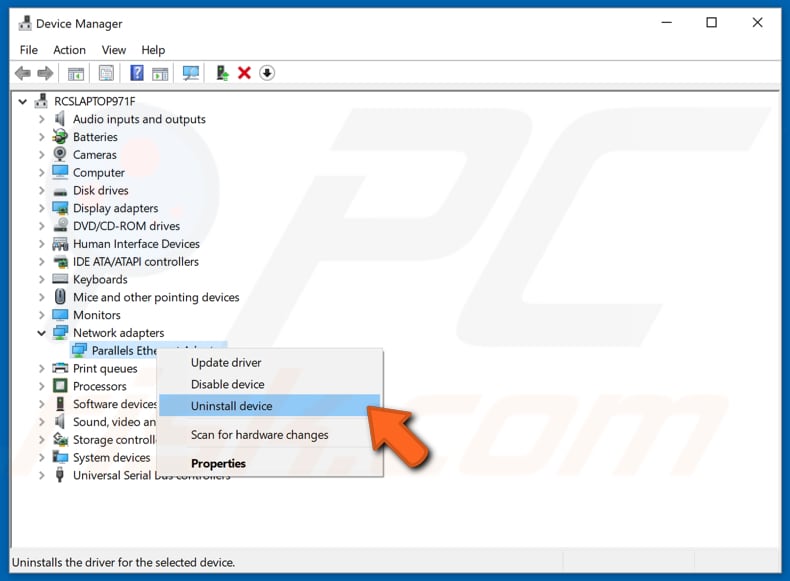
এবার আপনার কাছে প্রশ্ন করবে আসলেই আনইন্সটল করবেন কিনা। Delete the driver software for this device বক্সে মার্ক করুন আর Uninstall বাটনে ক্লিক করুন।
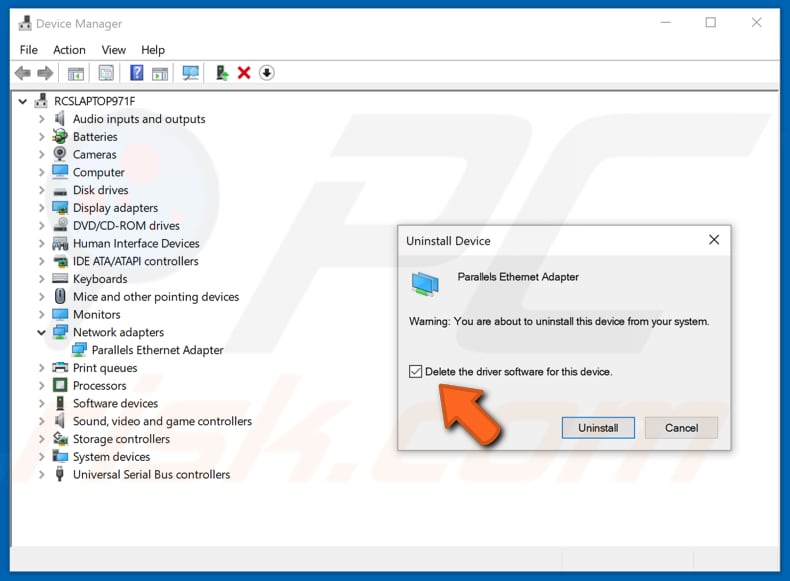
এবারো আপনাকে পিসি রির্স্টাট দিতে হবে। আর দেখুন হয়তো এই ওয়াইফাই সমস্যাটি সমাধান হয়ে যাবে।
৪র্থ সমাধান
ওয়াইফাই কানেক্ট হবার জন্য রাউটার থেকে আপনার ডিভাইসের জন্য একটি IP এড্রেস দিয়ে দেওয়া হয়ে থাকে আর এই প্রসেসটি DHCP নিজে থেকেই করে থাকে। আর valip IP configuration ইস্যু হচ্ছে মানে এখানে কিছু একটা ভূল হচ্ছে আর DHCP সেটাকে ঠিক করতে পারছে না। আপনি নিজে থেকেই একটি Valid IP এড্রেস বসিয়ে দিয়ে এই সমস্যাটির স্থায়ী সমাধান করতে পারেন। এজন্য স্টার্ট মেন্যুর উপর রাইট বাটন ক্লিক করুন এবং Network Connections অপশনে চলে যান।
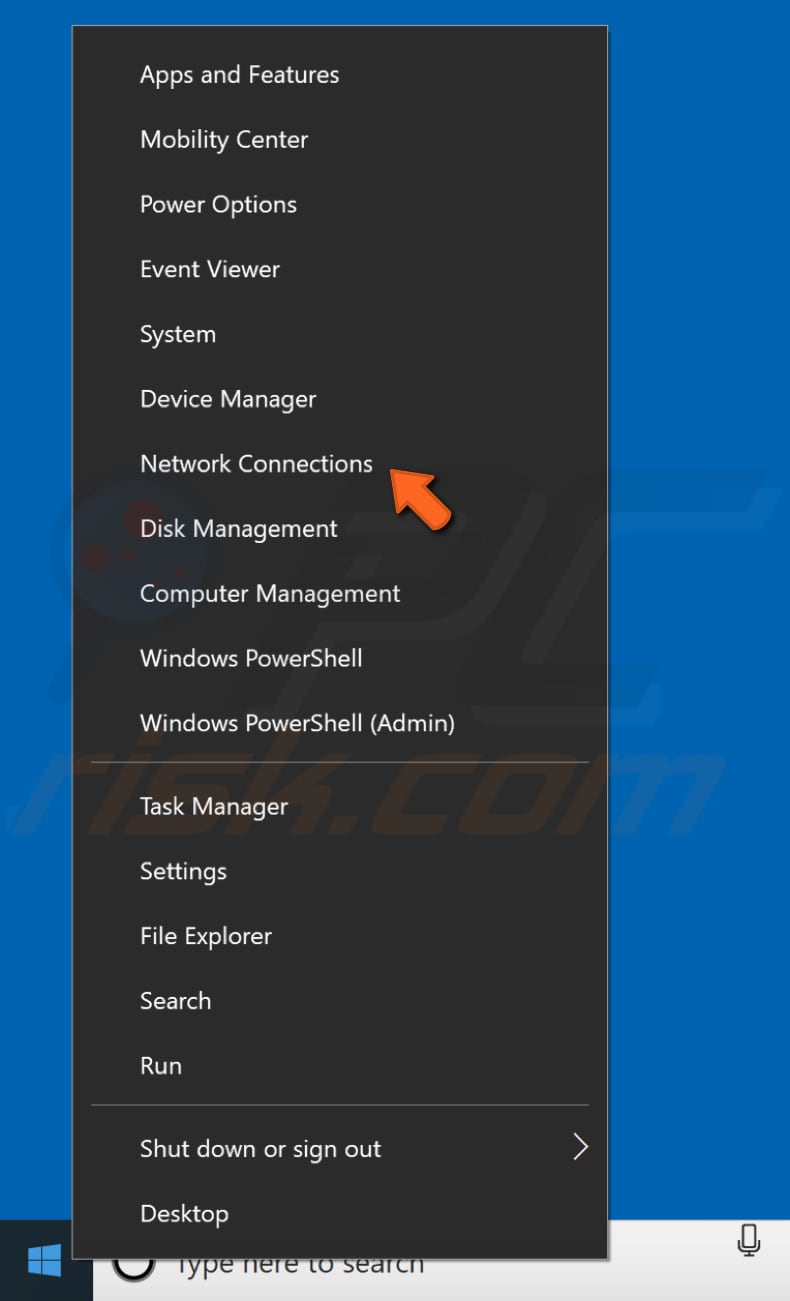
Network Status উইন্ডোজ থেকে Change Adapter Options এ ক্লিক করুন।
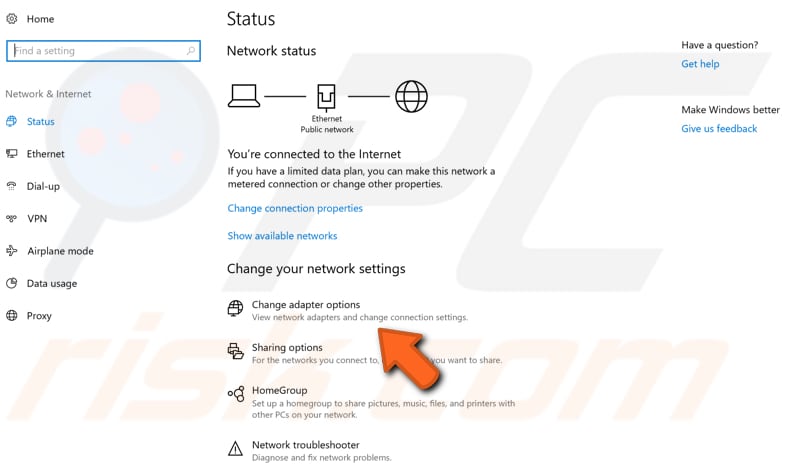
এখানে আপনার রাউটারকে সিলেক্ট করুন। আমার বেলায় ডাইরেক্ট ক্যাবল দিয়ে চলছে বিধায় আমি এখানে Ethernet সিলেক্ট করেছি। রাইট বাটন ক্লিক করে প্রপার্টিস এ চলে আসুন। 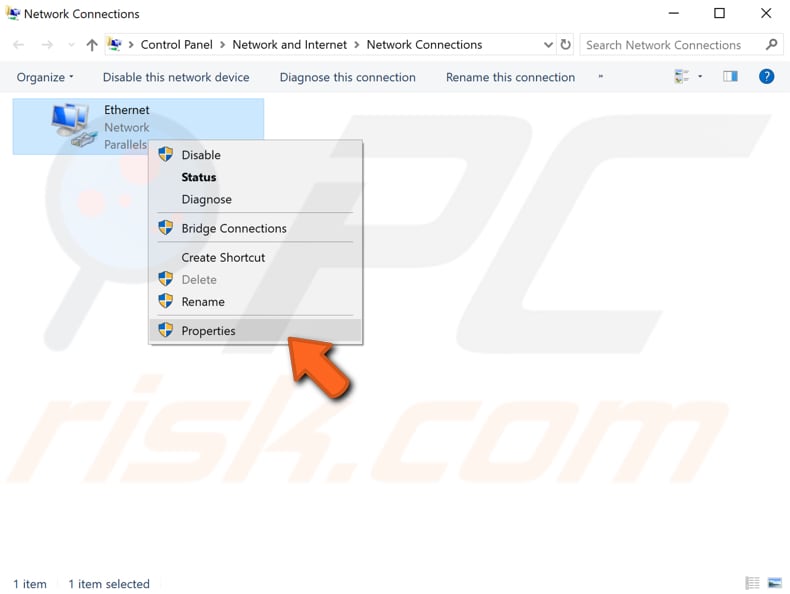
এখানে Internet Protocol version 4 (TCP/IP4) য়ে সিলেক্ট করে Properties এ ক্লিক করুন।
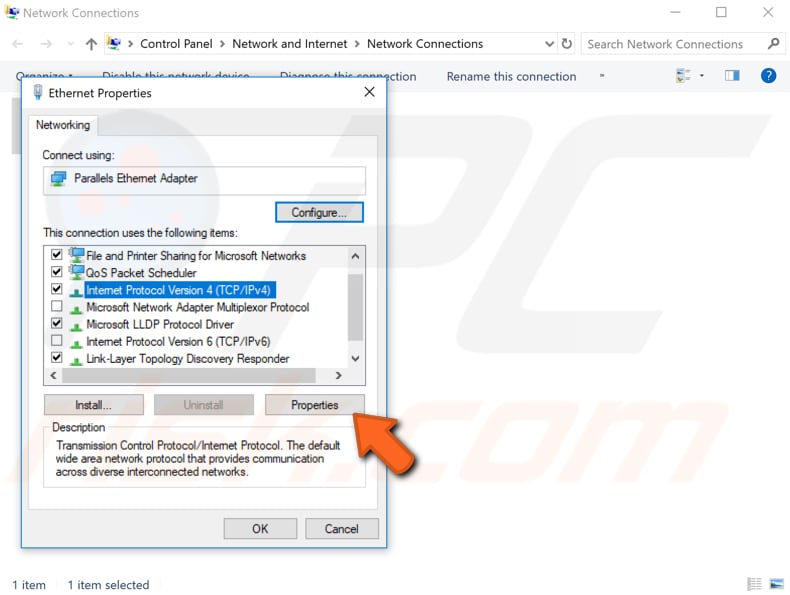
এখানে এসে Use the following IP address এবং Use the following DNS server addresses বক্সে টিক দিন। আইপি এড্রেসে এসে আপনাকে কিছু বিষয় বুঝতে হবে।

আপনার Lan IP এড্রেস যদি হয় 192.168.1.1 তাহলে এখানে আইপি এড্রেস ঘরে 192.168.1.X মানে X এর স্থানে আপনি 2 থেকে 253 পর্যন্ত যেকোনো একটি নাম্বার বাসাতে পারেন। Subnet Mask ঘরে অটোমেটিক নাম্বারগুলো চলে আসবে যদি আইপি এড্রেস সঠিক ভাবে দিয়ে থাকে তবে। আর Default Gateway তে আপনার Lan IP দিন। Lan IP হলো সেই এড্রেস যেটার মাধ্যমে আপনি রাউটার কনফিগারেশন পেজে ঢুকে থাকেন।
OK বাটনে ক্লিক করে পিসি রিস্টার্ট দিন। এবার অবশ্যই কাজ হবে!